Hướng dẫn quay phim màn hình với VLC Media Player
VLC Media Player không chỉ là công cụ phát video đa năng mà còn hỗ trợ quay phim màn hình máy tính. Dù không phải là phần mềm chuyên dụng, VLC vẫn mang lại chất lượng hình ảnh và âm thanh xuất sắc. Bài viết này sẽ hướng dẫn chi tiết cách quay màn hình bằng VLC Media Player.
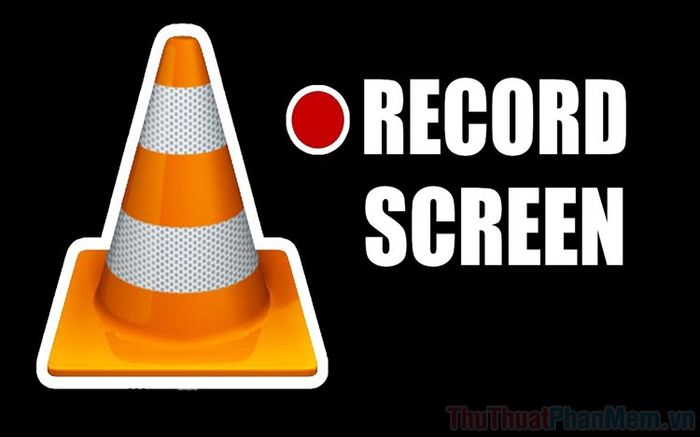
Bước 1: Đầu tiên, bạn cần tải và cài đặt phần mềm VLC Media Player để bắt đầu sử dụng.
Trang chủ: https://www.videolan.org/vlc/index.vi.html
Bước 2: Tại giao diện chính của VLC Media Player, hãy chọn Media và nhấp vào Open Capture Device… (Ctrl + C) để bắt đầu thiết lập quay màn hình.
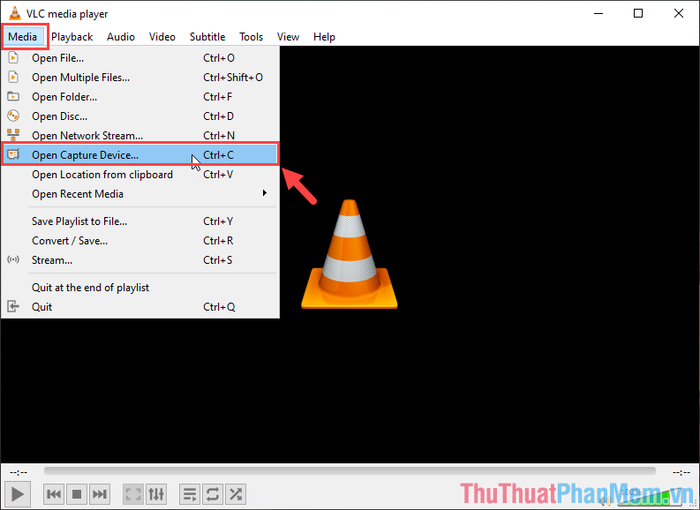
Bước 3: Khi cửa sổ Open Media hiện ra, thiết lập Capture Mode thành Desktop để bắt đầu ghi lại mọi hoạt động trên màn hình.
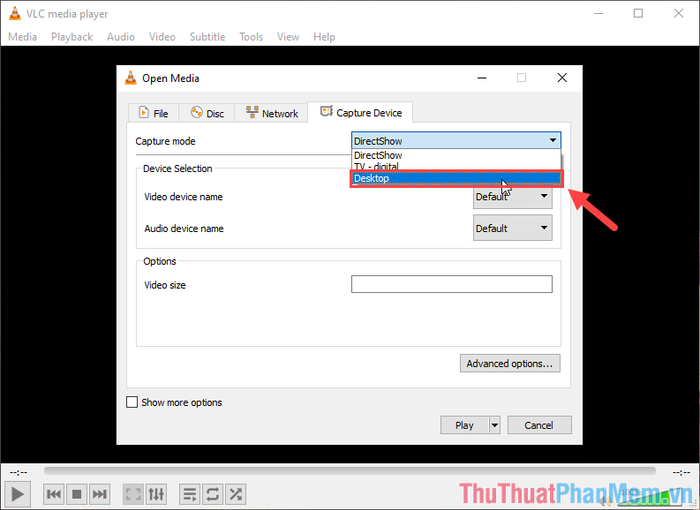
Bước 4: Sau khi chuyển sang chế độ Desktop, mục Options sẽ cho phép bạn điều chỉnh FPS. Để video mượt mà và chất lượng cao, hãy đặt FPS từ 20f/s trở lên.
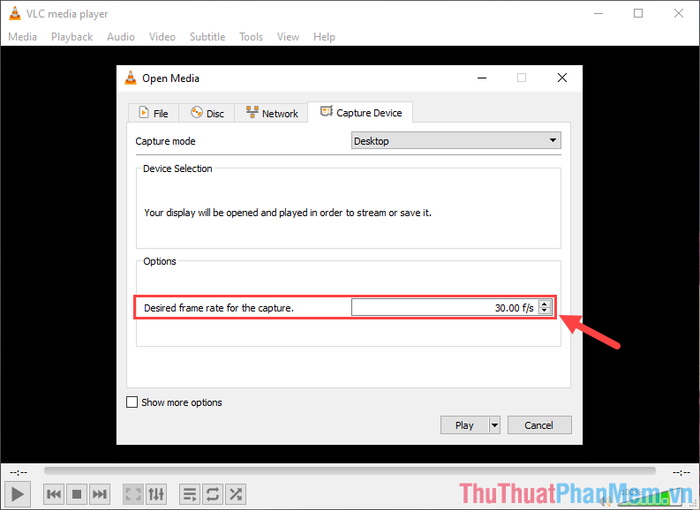
Bước 5: Sau khi hoàn tất thiết lập, nhấp vào biểu tượng Mũi tên (1) và chọn Convert (Alt + O) để bắt đầu quá trình quay màn hình.
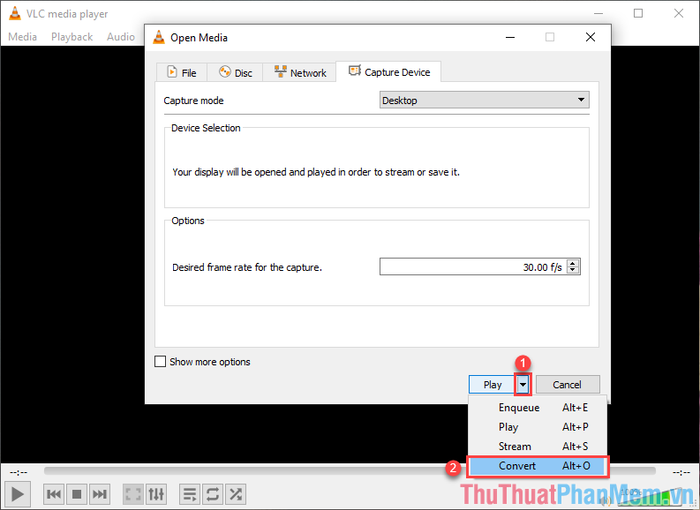
Bước 6: Tại cửa sổ Convert, hãy thiết lập mục Profile để chọn định dạng video khi quay. Định dạng H.264 + MP3 (MP4) được khuyến nghị vì tính tương thích cao với mọi nền tảng.
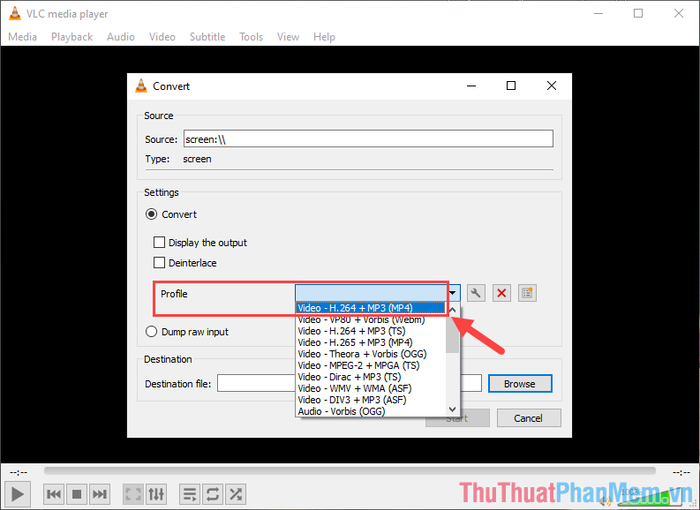
Bước 7: Sau khi chọn định dạng, nhấp vào Browse để chọn thư mục lưu trữ video sau khi quay màn hình hoàn tất.
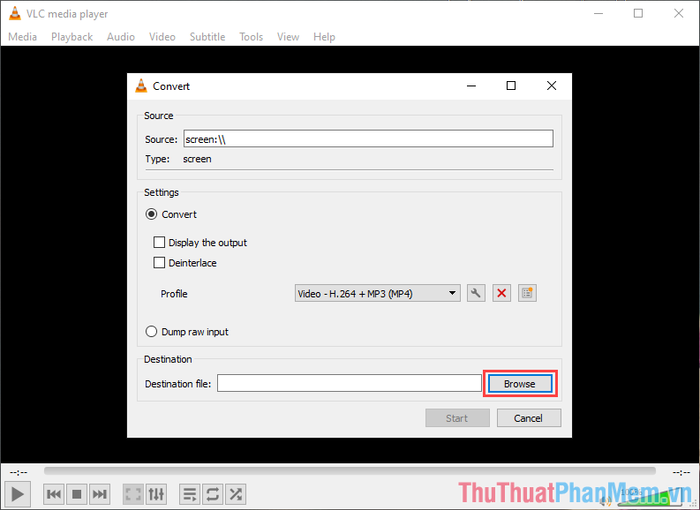
Bước 8: Sau khi hoàn thành mọi thiết lập, nhấn Start để bắt đầu quá trình quay màn hình.
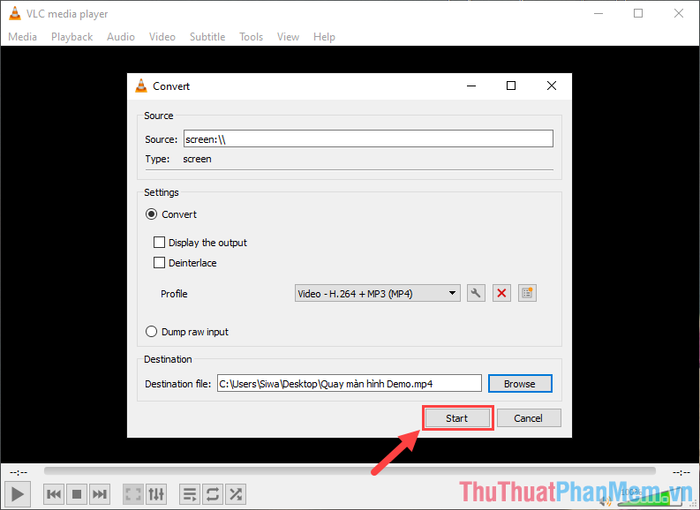
Bước 9: VLC Media Player sẽ chuyển sang chế độ quay màn hình, tại đây bạn sẽ thấy hai tính năng chính được hiển thị trên giao diện phần mềm.
- Pause/ Resumed: Tạm dừng hoặc tiếp tục quay màn hình
- Stop: Dừng hoàn toàn quá trình quay
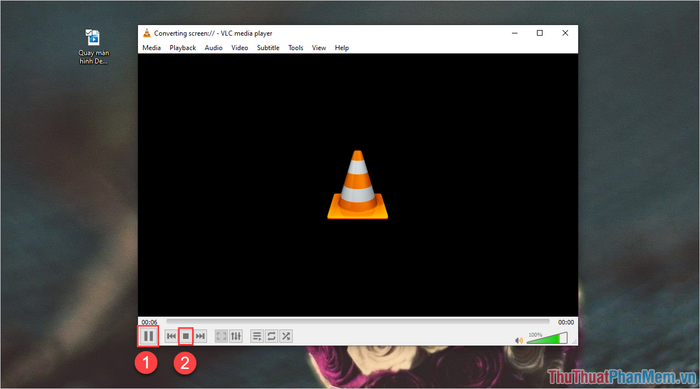
Sau khi hoàn tất quay màn hình, bạn có thể mở file đã lưu để xem lại thành phẩm được ghi lại bởi VLC Media Player.
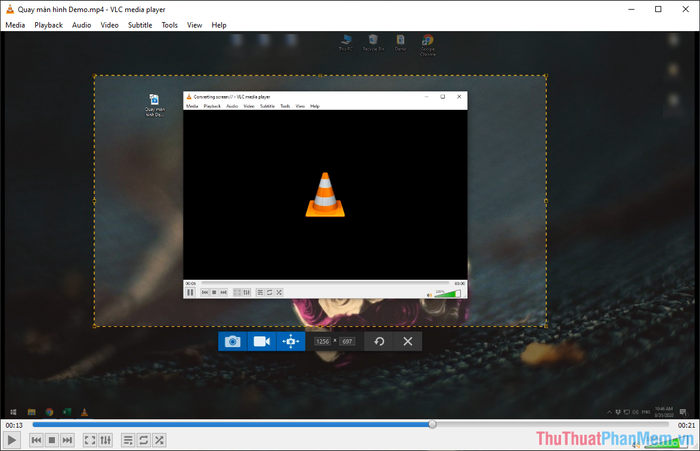
Bài viết này đã hướng dẫn chi tiết cách quay phim màn hình bằng VLC Media Player một cách nhanh chóng và hiệu quả. Chúc bạn thực hiện thành công và có một ngày tràn đầy năng lượng!
Có thể bạn quan tâm

Cà phê Chicory là gì? Có thể thay thế cà phê truyền thống không?

Top 14 Quán ăn chuẩn vị Hà Nội ngon nhất tại Đà Nẵng

Top 10 địa chỉ bán son môi đẹp, giá cả phải chăng và uy tín nhất tại Quảng Nam

Top 2 địa chỉ uy tín để mua đồng hồ treo tường đẹp tại tỉnh Bình Định

Cách tiết kiệm pin hiệu quả trên Samsung Galaxy J7 và J5, giúp bạn kéo dài thời gian sử dụng thiết bị.


